Manuel Nero RescueAgent Nero AG Copyright et marques Le manuel Nero RescueAgent et son contenu sont protégés par copyright et sont la propriété de Nero AG. Tous droits réservés. Ce manuel contient des informations protégées par les lois internationales sur le copyright. Toute reproduction, transmission ou transcription de ce manuel, faite sans l'autorisation écrite expresse de Nero AG est interdite. Nero AG décline toute responsabilité non prévue dans les clauses stipulant les droits de garantie. Nero AG décline toute responsabilité quant à l'exactitude du contenu du manuel Nero RescueAgent. Le contenu du logiciel et du manuel Nero RescueAgent peut être modifié sans préavis. Tous les noms de marques appartiennent à leurs propriétaires respectifs. Les marques mentionnées dans ce document ne le sont qu'à titre d'information. Copyright © 2007 Nero AG et ses concédants. Tous droits réservés. REV 1.0, SW 1.0.0.0 Table des matières Table des matières 1 Pour bien démarrer... 4 1.1 À propos de Nero RescueAgent 4 1.2 Etapes de base 4 1.3 A propos du manuel 5 2 Informations techniques 6 2.1 2.1.1 2.1.2 Configuration requise Types de disque reconnus Systèmes de fichiers reconnus 6 6 6 3 Démarrage du programme 7 4 Interface du programme 8 4.1 Ecran de démarrage 8 4.2 Ecran Fichiers à récupérer 9 4.3 Ecran Récupération terminée 10 5 Restauration de données 11 6 Raccourcis 13 7 Index 14 8 Contact 15 Page 3 Pour bien démarrer... 1 Pour bien démarrer... 1.1 À propos de Nero RescueAgent Nero RescueAgent vous permet de restaurer rapidement et facilement des données à partir de CD et de DVD. Dans le cas de disques multi-session et de disques formatés pour le système de fichiers UDF autorisant l'écriture par paquets, Nero RescueAgent vous offre également la possibilité de restaurer les données supprimées et les versions plus anciennes. Vous pouvez ensuite enregistrer les données restaurées dans le répertoire de votre choix sur votre ordinateur. 1.2 Etapes de base Nero RescueAgent permet de restaurer uniquement les données lisibles et correctement indexées par le système de fichiers. Nero RescueAgent est l'outil idéal pour restaurer rapidement et sans peine les données de disques endommagés. Pour effectuer cette opération, la procédure est généralement la suivante : Sélection du lecteur dans lequel vous avez inséré le disque endommagé. Démarrage de l'opération de sauvegarde ou de restauration. Recherche des données lisibles ou récupérables sur le disque endommagé. Sélection des données à enregistrer ou à restaurer et indication du lieu de stockage pour ces données. Nero RescueAgent propose ensuite un récapitulatif des données totalement ou partiellement restaurées et des données non récupérables (voir Restauration de données). Page 4 Pour bien démarrer... 1.3 A propos du manuel Le présent manuel est destiné à tous les utilisateurs qui souhaitent se familiariser avec le programme Nero RescueAgent. Il s'agit d'un manuel pratique qui explique comment atteindre un objectif précis étape par étape. Afin d’optimiser l’utilisation de ce manuel, veuillez tenir compte des conventions suivantes : Symbole Signification Utilisé pour les avertissements, les conditions préalables ou les instructions qui doivent être strictement suivies. Fait référence à des informations complémentaires ou à des conseils. 1. Démarrer … Un chiffre au début d'une ligne indique un appel à l'action. Réalisez ces actions dans l’ordre précisé. Æ Indique un résultat intermédiaire. Î Indique un résultat. OK Indique des passages de texte ou des boutons qui figurent dans l'interface du programme. Ils apparaissent en gras. Chapitre […] Indique des références à d'autres chapitres. Ces références fonctionnent comme des liens et s'affichent en rouge souligné. Indique des raccourcis clavier pour l'entrée de commandes. Page 5 Informations techniques 2 Informations techniques 2.1 Configuration requise Nero RescueAgent est installé en même temps que la suite Nero et requiert la même configuration. Pour plus de détails sur la configuration requise, reportez-vous au Guide de démarrage rapide Nero. 2.1.1 Types de disque reconnus Nero RescueAgent prend en charge les types de disque suivants : CD-R CD-RW BD-R BD-RE DVD-R, DVD-R double couche DVD-RW DVD-RAM DVD+R, DVD+R double couche DVD+RW 2.1.2 Systèmes de fichiers reconnus Nero RescueAgent prend en charge les systèmes de fichiers suivants : UDF 1.0 – 2.6 ISO9660 Joliet Disque mixte UDF/ISO Page 6 Démarrage du programme 3 Démarrage du programme Pour démarrer Nero RescueAgent via Nero StartSmart, procédez de la façon suivante : 1. Cliquez sur l'icône Nero StartSmart. Æ La fenêtre Nero StartSmart s'ouvre. 2. Cliquez sur le bouton . Æ Le système affiche alors la liste des applications Nero. Fig. 1 : Nero StartSmart 3. Sélectionnez l'entrée Nero RescueAgent dans la liste Outils. Æ La fenêtre Nero RescueAgent apparaît à l'écran. Î Vous venez de démarrer Nero RescueAgent via Nero StartSmart (voir Ecran de démarrage). Page 7 Interface du programme 4 Interface du programme 4.1 Ecran de démarrage Dans l'écran de démarrage Nero RescueAgent, vous pouvez sélectionner le lecteur à partir duquel vous voulez restaurer les données. Fig. 2 : Ecran de démarrage Nero RescueAgent L'écran de démarrage contient les options de configuration suivantes : Zone de liste déroulante Lecteur / support duquel récupérer les données : Bouton Aide Bouton Fermer Bouton Balayer Permet de sélectionner le lecteur à partir duquel vous voulez restaurer les données. Ouvre la fenêtre d'aide et affiche les informations concernant le programme, ainsi que le numéro de version Ferme Nero RescueAgent. Démarre la recherche des données récupérables. Page 8 Interface du programme 4.2 Ecran Fichiers à récupérer L'écran Fichiers à récupérer présente la liste de tous les fichiers et dossiers que vous pouvez restaurer. Fig. 3 : Ecran Fichiers à récupérer L'écran Fichiers à récupérer contient les options de configuration suivantes : Cases à cocher Nom Cases à cocher Sélectionne tous les fichiers et dossiers affichés. Sélectionne tous les fichiers et dossiers ayant le même état. Sujets Il est nécessaire de sélectionner au préalable un fichier ayant cet état (par exemple, "supprimé"). Bouton Permet de reprendre la recherche des fichiers récupérables. Cette option est disponible uniquement si vous aviez interrompu la recherche en cliquant sur le bouton Sauter. Chercher plus de fichiers Ouvre la fenêtre Chercher dossier. Bouton Parcourir Bouton Retour Bouton Récupérer Dans cette fenêtre, vous pouvez spécifier l'endroit où vous désirez stocker les données et les dossiers restaurés . Revient à l'écran de démarrage. (voir Ecran de démarrage) Commence la restauration des fichiers et dossiers sélectionnés. Cette option est disponible uniquement si vous avez déjà spécifié l'endroit où vous souhaitez stocker les données récupérables. Page 9 Interface du programme 4.3 Ecran Récupération terminée Le programme affiche l'ensemble des fichiers et dossiers restaurés dans l'écran Récupération terminée. Le nombre de fichiers et dossiers irrécupérables y est également indiqué. Vous avez la possibilité d'enregistrer un journal qui résume la restauration effectuée. Fig. 4 : Ecran Récupération terminée L'écran Récupération terminée contient les options de configuration suivantes : Affiche la boîte de dialogue Enregistrer sous. Bouton Sauvegarder le journal Bouton Redémarrer Bouton Retour Bouton Fermer Menu contextuel Explorer ce dossier... Vous pouvez alors spécifier l'endroit où vous désirez stocker le fichier journal. Le journal est enregistré dans un fichier au format TXT. Revient à l'écran de démarrage. Vous pouvez alors restaurer de nouveaux fichiers et dossiers à partir d'autres lecteurs et d'autres disques (voir Ecran de démarrage). Revient à l'écran de démarrage (voir Ecran de démarrage). Ferme Nero RescueAgent. Ouvre le dossier dans lequel le fichier sélectionné a été enregistré sous Windows® Explorer. Page 10 Restauration de données 5 Restauration de données Pour restaurer des données à partir d'un disque, procédez de la façon suivante : 1. Insérez le disque dans le lecteur de votre choix. 2. Sélectionnez le lecteur dans la zone de liste déroulante Lecteur / support duquel récupérer les données :. 3. Cliquez sur le bouton Balayer. Æ La boîte de dialogue Balayage des disques... vous informe alors de la progression de la recherche. Æ Dès que l'analyse est terminée, l'écran Fichiers à récupérer apparaît (voir Ecran Fichiers à récupérer). Vous pouvez interrompre la recherche à tout moment en cliquant sur la boîte de dialogue Balayage des disques... Si les données qui vous intéressent ne figurent pas dans l'écran Fichiers à récupérer, vous pouvez poursuivre l'analyse en cliquant sur le bouton Chercher plus de fichiers. Si vous voulez sauvegarder la totalité des données du disque, il vous suffit de cocher la case dans la colonne Nom. Vous pouvez également sauvegarder des données spécifiques ayant le même état (par exemple, fichiers supprimés). Pour ce faire, vous devez simplement sélectionner un fichier ou un dossier ayant cet état, puis cocher la case dans la colonne Sujets. 4. Cochez la case de chaque fichier et dossier à restaurer. 5. Cliquez sur le bouton Parcourir. Æ La fenêtre Parcourir les dossiers s'ouvre. 6. Sélectionnez le répertoire dans lequel vous voulez enregistrer les données, puis cliquez sur le bouton OK. Æ La fenêtre Parcourir les dossiers disparaît. 7. Cliquez sur le bouton Récupérer. Æ Nero RescueAgent commence la restauration des données sélectionnées. Cette opération peut prendre du temps, selon le degré d'endommagement du disque. Æ A la fin de l'opération, l'écran Récupération terminée apparaît (voir Ecran Récupération terminée). 8. Si vous souhaitez enregistrer un fichier journal : 1. Cliquez sur le bouton Sauvegarder le journal. Æ La boîte de dialogue Enregistrer sous s'affiche. 2. Spécifiez l'endroit où vous voulez stocker le fichier journal. 3. Cliquez sur le bouton OK. Æ La boîte de dialogue Enregistrer sous disparaît. Page 11 Restauration de données 9. Si vous souhaitez restaurer d'autres données, cliquez sur le bouton Redémarrer. Æ L'écran de démarrage Nero RescueAgent apparaît et vous pouvez alors recommencer la procédure de restauration. 10. Cliquez sur le bouton Fermer pour quitter Nero RescueAgent. Æ Nero RescueAgent disparaît. Î Vous avez ainsi restauré des données à partir d'un disque, puis vous les avez enregistrées sur votre ordinateur. Page 12 Raccourcis 6 Raccourcis Dans Nero RescueAgent, vous pouvez activer des commandes à l'aide des raccourcis suivants : [Ctrl+B] Revient à l'écran précédent. [Ctrl+R] Commence la restauration. Ce raccourci est disponible uniquement dans l'écran Fichiers à récupérer (voir Ecran Fichiers à récupérer). [Ctrl+S] Commence à rechercher les données sur le disque sélectionné. Ce raccourci est disponible uniquement dans l'écran de démarrage (voir Ecran de démarrage). [Ctrl+C] Annule la restauration des données. Ce raccourci est disponible uniquement dans l'écran Récupération de fichiers... [Ctrl+A] Sélectionne toutes les données du disque. Ce raccourci est disponible uniquement dans l'écran Fichiers à récupérer (voir Ecran Fichiers à récupérer). [Ctrl+P] Sélectionne toutes les données problématiques qui doivent être restaurées. Ce raccourci est disponible uniquement dans l'écran Fichiers à récupérer (voir Ecran Fichiers à récupérer). [Ctrl+D] Ouvre la fenêtre Parcourir les dossiers. Ce raccourci est disponible uniquement dans l'écran Fichiers à récupérer (voir Ecran Fichiers à récupérer). [Ctrl+L] Ouvre la boîte de dialogue Enregistrer sous dans laquelle vous pouvez spécifier l'endroit où enregistrer le fichier journal. Ce raccourci est disponible uniquement dans l'écran Récupération terminée (voir Ecran Récupération terminée). Ctrl+Pos 1 Revient à l'écran de démarrage. Ce raccourci est disponible uniquement dans l'écran Récupération terminée (voir Ecran Récupération terminée). Alt+bouton Plus Développe toutes les entrées de l'arborescence des répertoires en commençant au niveau de l'entrée sélectionnée ou, à défaut de sélection, au niveau de la racine. Ce raccourci est disponible uniquement dans l'écran Récupération de fichiers... Masque toutes les entrées de l'arborescence des répertoires en commençant au niveau de l'entrée sélectionnée ou, à Alt+bouton Moins défaut de sélection, au niveau de la racine. Ce raccourci est disponible uniquement dans l'écran Fichiers à récupérer (voir Ecran Fichiers à récupérer). Echap Ferme Nero RescueAgent. Page 13 Index 7 Index A I Analyse des données ................................................... 8 Interruption de la recherche des fichiers .......................9 C J Configuration requise Journal, enregistrement ........................................10, 11 systèmes de fichiers reconnus ..............................................6 types de disque reconnus .....................................................6 Contact ....................................................................... 15 Conventions du manuel................................................ 5 D Démarrage du programme ........................................... 7 M Manuel, conventions .....................................................5 N Nero AG, coordonnées ...............................................15 R E Raccourcis clavier.......................................................13 Ecran de démarrage..................................................... 8 Recherche des dossiers .............................................11 Ecran Fichiers à récupérer ........................................... 9 Récupération de données...........................................11 Ecran Récupération terminée ..................................... 10 Reprise de la recherche des fichiers.............................9 Emplacement de stockage, définition ..................... 9, 11 Restauration de données............................................11 G S Guide de démarrage rapide Nero ................................. 6 Systèmes de fichiers reconnus .....................................6 T Types de disque reconnus............................................6 Page 14 Contact 8 Contact Nero RescueAgent est un produit Nero AG. Nero AG Im Stoeckmaedle 13-15 76307 Karlsbad Allemagne Site Web : www.nero.com Aide : http://support.nero.com Fax : +49 724 892 8499 Copyright © 2007 Nero AG et ses concédants. Tous droits réservés. Page 15 ">
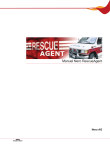
Lien public mis à jour
Le lien public vers votre chat a été mis à jour.